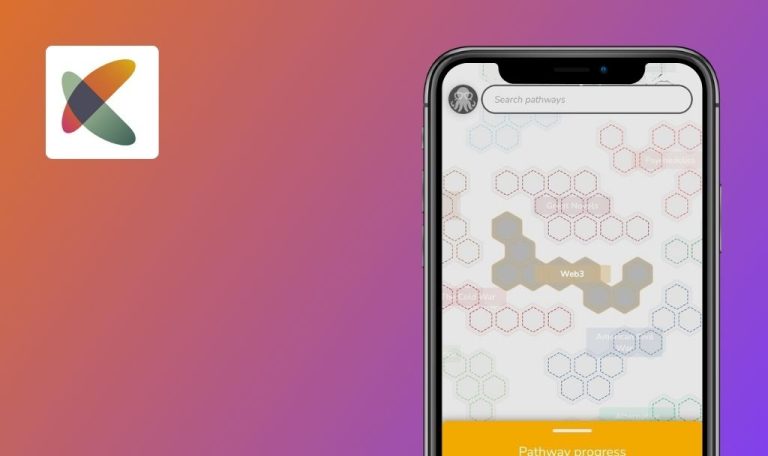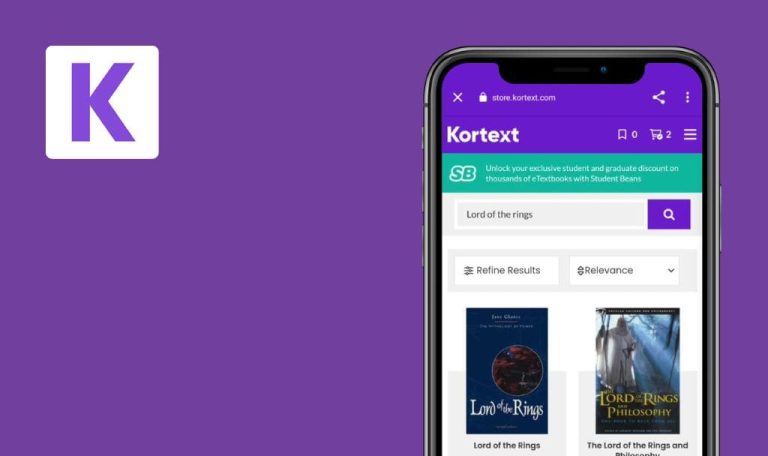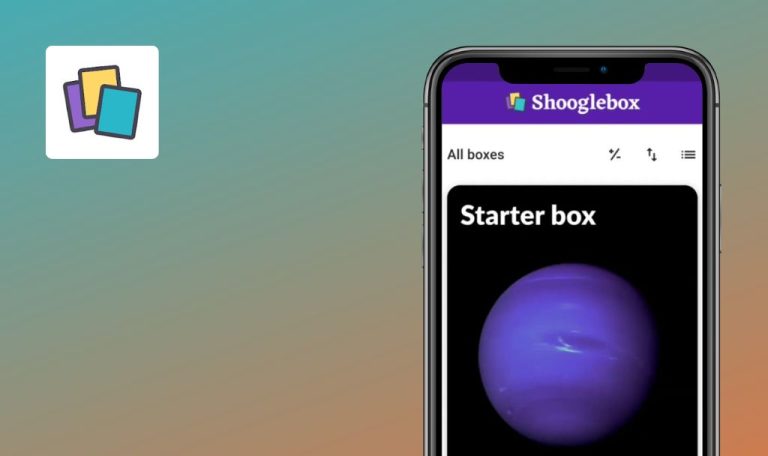
Bugs in OneCloud Connect für Android gefunden
OneCloud Connect bietet einen nahtlosen Zugang zu Videokonferenzen und ermöglicht es den Nutzern, über freigegebene Meeting-Links direkt von ihrem Gerät aus an Meetings teilzunehmen. Mit High-Definition-Videoqualität und Bildschirmfreigabefunktionen können Benutzer produktive Diskussionen führen und effektiv zusammenarbeiten.
Benutzer können Meetings mit benutzerdefinierten Meeting-IDs veranstalten, Untertitel für eine bessere Zugänglichkeit aktivieren und eine Einwahlkonferenznummer für die Audioteilnahme verwenden. Die App verfügt außerdem über umfassende Kommunikationstools, darunter Voicemail-Verwaltung, integrierte Kontakte, Messaging mit Pinning und Antworten sowie die Möglichkeit, Dokumente gemeinsam zu nutzen, um eine vielseitige und effiziente Remote-Zusammenarbeit zu ermöglichen.
QAwerk hat die Funktionen von OneCloud Connect gründlich untersucht, um zu beurteilen, wie gut die App funktioniert. Wir haben eine Reihe von Fehlern aufgedeckt, die die Benutzerfreundlichkeit beeinträchtigen könnten. Lesen Sie weiter, um mehr darüber zu erfahren!
Wenn Sie auf die Schaltfläche "Einstellungen" klicken, ist die Sitzung beendet
Kritisch
- Öffnen Sie die App.
- Klicken Sie auf die Schaltfläche “Neues Meeting starten”.
- Klicken Sie auf die drei Punkte im unteren Menü.
Xiaomi Mi 10 (Android 13 TKQ1.221114.001, MIUI Global 14.0.1)
Wenn Sie auf die Schaltfläche “Einstellungen” klicken, ist die Besprechung beendet.
Reproduziert in 1 von 10 Fällen.
Wenn Sie auf die Schaltfläche “Einstellungen” klicken, sollte die Besprechung beendet werden.
Wenn die Anwendung während des Starts des Meetings minimiert wird, wird das Meeting durch Klicken nicht ausgeklappt
Schwerwiegend
- Öffnen Sie die App.
- Klicken Sie auf die Schaltfläche “Neue Besprechung starten”.
- Schalten Sie die Kamera ein.
- Minimieren Sie die Anwendung.
- Klicken Sie auf das Anwendungssymbol auf dem Desktop.
Xiaomi Mi 10 (Android 13 TKQ1.221114.001, MIUI Global 14.0.1)
Wenn Sie die Anwendung minimieren, wenn die Besprechung gestartet wird, und dann auf das Anwendungssymbol klicken, wird die Besprechung nicht fortgesetzt.
Wenn Sie die Anwendung minimieren, wenn die Besprechung gestartet wird, und dann auf das Anwendungssymbol klicken, sollte die Anwendung zusammen mit der aktuellen Besprechung entfaltet werden.
Es ist nicht möglich, eine neue Besprechung zu beginnen, wenn die vorherige beendet wurde
Schwerwiegend
- Öffnen Sie die App.
- Klicken Sie auf die Schaltfläche “Neue Besprechung starten”.
- Klicken Sie auf die Schaltfläche “Zurück”.
- Klicken Sie auf die Schaltfläche “Neue Besprechung starten”.
Xiaomi Mi 10 (Android 13 TKQ1.221114.001, MIUI Global 14.0.1)
Es ist nicht möglich, eine neue Besprechung zu beginnen, wenn die vorherige Besprechung beendet wurde.
Nach dem Beenden einer Besprechung sollte es möglich sein, eine neue Besprechung zu beginnen.
Endloses Laden tritt auf, wenn die Besprechung zusammengeklappt wird
Schwerwiegend
- Öffnen Sie die App.
- Klicken Sie auf die Schaltfläche “Neues Meeting starten”.
- Klicken Sie in der oberen linken Ecke auf den Pfeil.
Xiaomi Mi 10 (Android 13 TKQ1.221114.001, MIUI Global 14.0.1)
Das endlose Laden beginnt, wenn das Meeting zusammengeklappt wird.
Wenn der Benutzer nicht gebunden ist, sollte die Schaltfläche zum Schließen des Meetings nicht vorhanden sein.
Umfrage kann nicht erstellt werden
Schwerwiegend
- Öffnen Sie die App.
- Klicken Sie auf die Schaltfläche “Neues Meeting starten”.
- Klicken Sie auf die Schaltfläche “Chat”.
- Klicken Sie auf die Registerkarte “Umfrage”.
- Klicken Sie auf die Schaltfläche “Eine Umfrage erstellen”.
- Füllen Sie das Feld “Eine Frage stellen” aus.
- Klicken Sie auf die Schaltfläche “Option hinzufügen”.
- Klicken Sie auf das Feld “Option 1”.
- Geben Sie beliebige Werte ein.
- Klicken Sie auf die Schaltfläche “Option hinzufügen”.
- Klicken Sie auf das Feld “Option 2”.
- Geben Sie beliebige Werte ein.
- Klicken Sie auf das Kästchen “Option 3”.
- Geben Sie beliebige Werte ein.
Xiaomi Mi 10 (Android 13 TKQ1.221114.001, MIUI Global 14.0.1)
Es ist nicht möglich, eine Umfrage zu erstellen.
Wurde in 1 von 10 Fällen reproduziert.
Die Funktion zum Erstellen einer Umfrage sollte immer funktionieren.
Freigegebenes Video kann nicht abgespielt werden
Schwerwiegend
Kopieren Sie den Link zu einem beliebigen YouTube-Video.
- Öffnen Sie die App.
- Klicken Sie auf die Schaltfläche “Neues Meeting starten”.
- Klicken Sie auf die drei Punkte im unteren Menü.
- Klicken Sie auf die Schaltfläche “Video teilen”.
- Fügen Sie den Link ein.
- Klicken Sie auf die Schaltfläche “OK”.
- Klicken Sie auf die Schaltfläche “Start”.
Xiaomi Mi 10 (Android 13 TKQ1.221114.001, MIUI Global 14.0.1)
Das freigegebene Video kann nicht abgespielt werden.
Das freigegebene Video sollte abspielbar sein.
Nach dem Umschalten auf die verklebte Tastatur überlappt diese das Eingabefeld
Schwerwiegend
- Öffnen Sie die App.
- Klicken Sie auf die Schaltfläche “Neues Meeting starten”.
- Klicken Sie auf die Schaltfläche “Chat”.
- Klicken Sie auf das Eingabefeld.
- Wechseln Sie zu einer Tastatur mit Aufklebern.
- Geben Sie mehrere Sticker ein.
- Wechseln Sie zur Tastatur mit Buchstaben.
Xiaomi Mi 10 (Android 13 TKQ1.221114.001, MIUI Global 14.0.1)
Nach dem Umschalten auf die Tastatur mit Aufklebern wird die Tastatur über das Eingabefeld gelegt.
Nach dem Umschalten auf die Tastatur mit Aufklebern sollte die Tastatur nicht über das Eingabefeld gelegt werden.
Bei der Eingabe von Text in das Feld "Beschreibung" wird der Text nicht in eine neue Zeile verschoben
Geringfügig
- Öffnen Sie die App.
- Klicken Sie auf die Schaltfläche “Meeting planen”.
- Geben Sie 120 Zeichen in das Feld “Beschreibung” ein.
Xiaomi Mi 10 (Android 13 TKQ1.221114.001, MIUI Global 14.0.1)
Bei der Eingabe von Text in das Feld “Beschreibung” wird der Text nicht in eine neue Zeile verschoben, wenn das Zeilenende erreicht ist.
Bei der Eingabe von Text in das Feld “Beschreibung” sollte der Text nach Erreichen des Zeilenendes in eine neue Zeile verschoben werden.
Beim Verlassen der Titelansicht wird das GIF während der Besprechung nicht angezeigt
Geringfügig
- Öffnen Sie die App.
- Klicken Sie auf die Schaltfläche “Neues Meeting starten”.
- Klicken Sie auf die drei Punkte im unteren Menü.
- Klicken Sie auf die Schaltfläche GIPHY.
- Klicken Sie auf ein beliebiges GIF.
Xiaomi Mi 10 (Android 13 TKQ1.221114.001, MIUI Global 14.0.1)
Wenn Sie die Titelansicht verlassen, wird das GIF während des Meetings nicht angezeigt.
Wenn der Modus “Niedrige Bandbreite” deaktiviert ist, sollte das GIF abgespielt werden.
Scrollen der Umfrageoptionen im Querformat nicht möglich
Geringfügig
- Öffnen Sie die App.
- Klicken Sie auf die Schaltfläche “Neues Meeting starten”.
- Klicken Sie auf die Schaltfläche “Chat”.
- Klicken Sie auf den Reiter “Umfrage”.
- Klicken Sie auf die Schaltfläche “Eine Umfrage erstellen”.
- Drehen Sie das Telefon ins Querformat.
Xiaomi Mi 10 (Android 13 TKQ1.221114.001, MIUI Global 14.0.1)
Es ist nicht möglich, die Umfrageoptionen im Querformat zu verschieben.
Es sollte möglich sein, die Umfrageoptionen im Querformat zu verschieben.
Tastatur überlappt Freigabetaste
Trivial
- Öffnen Sie die App.
- Klicken Sie auf die Schaltfläche “Neues Meeting starten”.
- Klicken Sie auf das Benutzersymbol in der oberen rechten Ecke.
- Klicken Sie auf die Schaltfläche “Jemanden einladen”.
- Klicken Sie auf das Suchfeld.
Xiaomi Mi 10 (Android 13 TKQ1.221114.001, MIUI Global 14.0.1)
Die Tastatur überlagert die Schaltfläche “Teilen”.
Die Tastatur sollte die Schaltfläche “Freigeben” nicht überlagern.
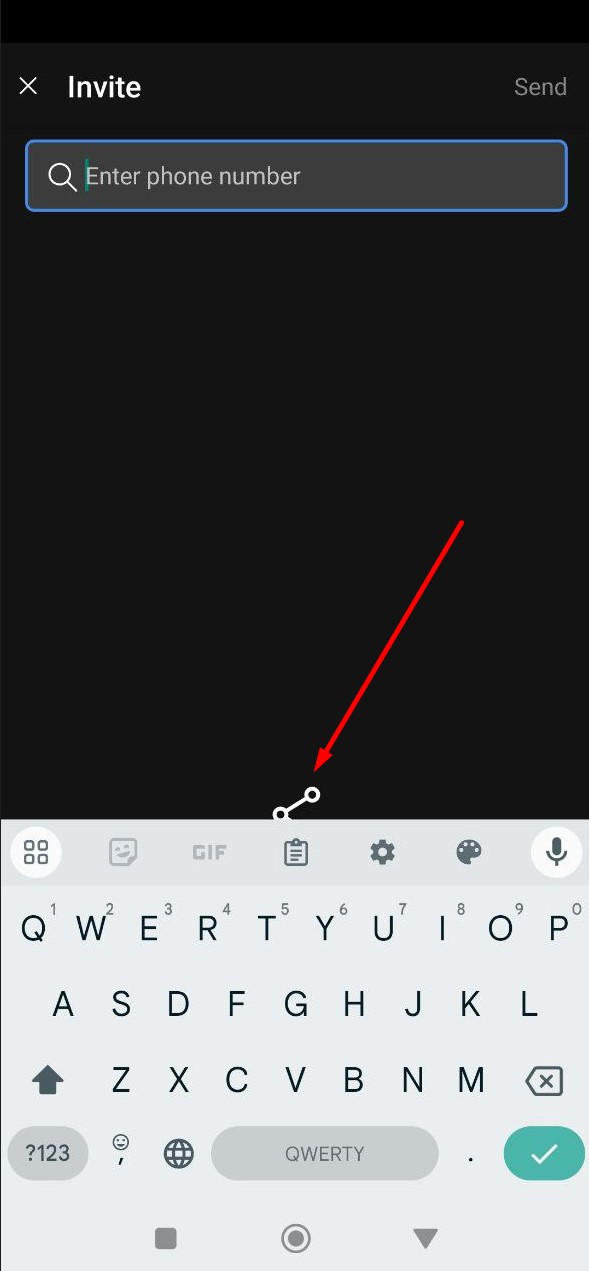
Die Schaltfläche "Umfrage erstellen" überlagert den Inhalt im Querformat
Trivial
- Öffnen Sie die App.
- Klicken Sie auf die Schaltfläche “Neues Meeting starten”.
- Klicken Sie auf die Schaltfläche “Chat”.
- Klicken Sie auf die Registerkarte “Umfrage”.
- Drehen Sie das Telefon ins Querformat.
Xiaomi Mi 10 (Android 13 TKQ1.221114.001, MIUI Global 14.0.1)
Die Schaltfläche “Eine Umfrage erstellen” überlagert den Inhalt im Querformat.
Die Schaltfläche “Eine Umfrage erstellen” sollte den Inhalt im Querformat nicht überlagern.
Falsche erste Ziffer im Rufnummernsymbol angezeigt
Trivial
- Öffnen Sie die App.
- Klicken Sie auf die Schaltfläche “Neues Meeting starten”.
- Klicken Sie auf das Benutzersymbol in der oberen rechten Ecke.
- Klicken Sie auf die Schaltfläche “Jemanden einladen”.
- Klicken Sie auf das Suchfeld.
- Geben Sie “+380” ein.
- Klicken Sie auf die eingegebene Nummer.
- Klicken Sie auf die Schaltfläche “Senden”.
- Klicken Sie auf das Kreuz.
Xiaomi Mi 10 (Android 13 TKQ1.221114.001, MIUI Global 14.0.1)
Das Rufnummernsymbol zeigt eine falsche erste Ziffer an.
Das Rufnummernsymbol sollte die tatsächlichen ersten beiden Zeichen der Nummer anzeigen.
Große Lücke zwischen Eingabefeld und Sendeschaltfläche im Querformat
Trivial
- Öffnen Sie die App.
- Klicken Sie auf die Schaltfläche “Neues Meeting starten”.
- Klicken Sie auf die Schaltfläche “Chat”.
- Drehen Sie das Telefon ins Querformat.
Xiaomi Mi 10 (Android 13 TKQ1.221114.001, MIUI Global 14.0.1)
Großer Abstand zwischen dem Eingabefeld und der Schaltfläche “Senden” im Querformat.
Im Querformat sollte kein großer Abstand zwischen dem Eingabefeld und der Schaltfläche “Senden” bestehen.
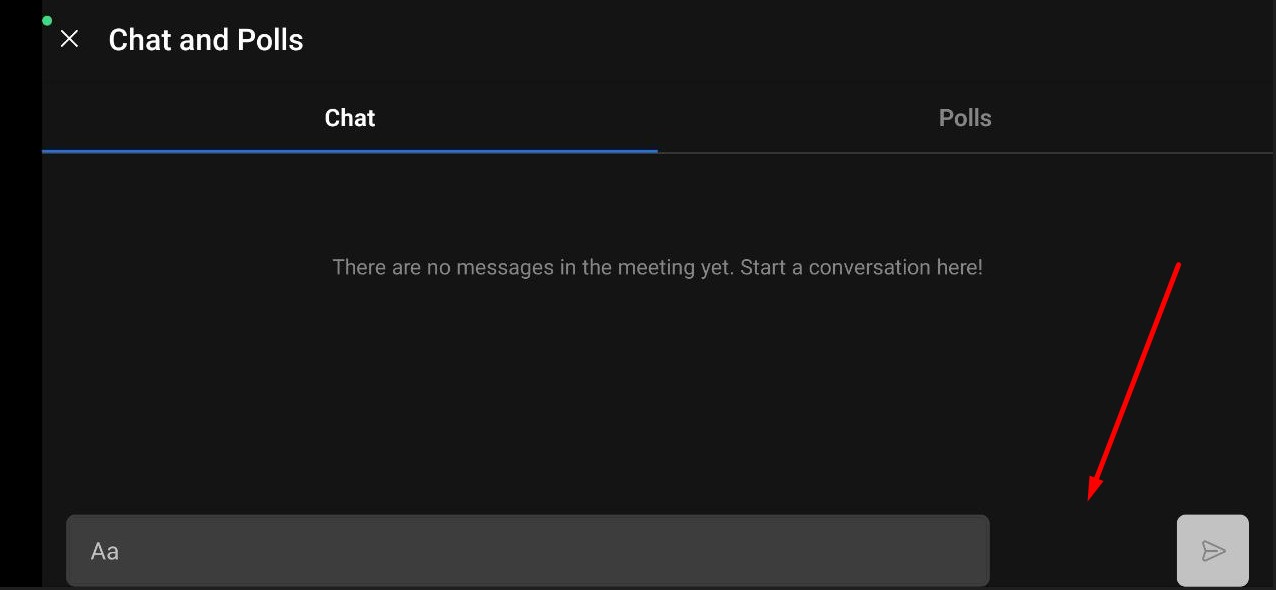
Lautstärke schaltet beim Starten des Videos auf mittel
Trivial
- Öffnen Sie die App.
- Klicken Sie auf die Schaltfläche “Neues Meeting starten”.
- Klicken Sie auf die drei Punkte im unteren Menü.
- Klicken Sie auf die Schaltfläche “Video teilen”.
- Fügen Sie den Link ein.
- Klicken Sie auf die Schaltfläche “OK”.
- Klicken Sie auf die Schaltfläche “Start”.
- Drehen Sie die Lautstärke auf den höchsten Wert.
- Klicken Sie auf die Mitte des Videoverlaufs.
- Drücken Sie die Starttaste.
Xiaomi Mi 10 (Android 13 TKQ1.221114.001, MIUI Global 14.0.1)
Beim Starten des Videos schaltet die Lautstärke des Tons auf einen mittleren Wert.
Beim Starten des Videos sollte die Tonlautstärke auf dem eingestellten Wert bleiben.
Keine linke Einrückung für die Anzeige des Benutzernamens
Trivial
- Öffnen Sie die App.
- Klicken Sie auf die Schaltfläche “Neues Meeting starten”.
- Klicken Sie auf die drei Punkte im unteren Menü.
- Klicken Sie auf die Schaltfläche “Titelansicht eingeben”.
- Schalten Sie das Mikrofon ein.
Xiaomi Mi 10 (Android 13 TKQ1.221114.001, MIUI Global 14.0.1)
Es gibt keine Einrückung links vom Benutzernamen.
Auf der linken Seite des Benutzernamens sollte ein Einzug vorhanden sein.
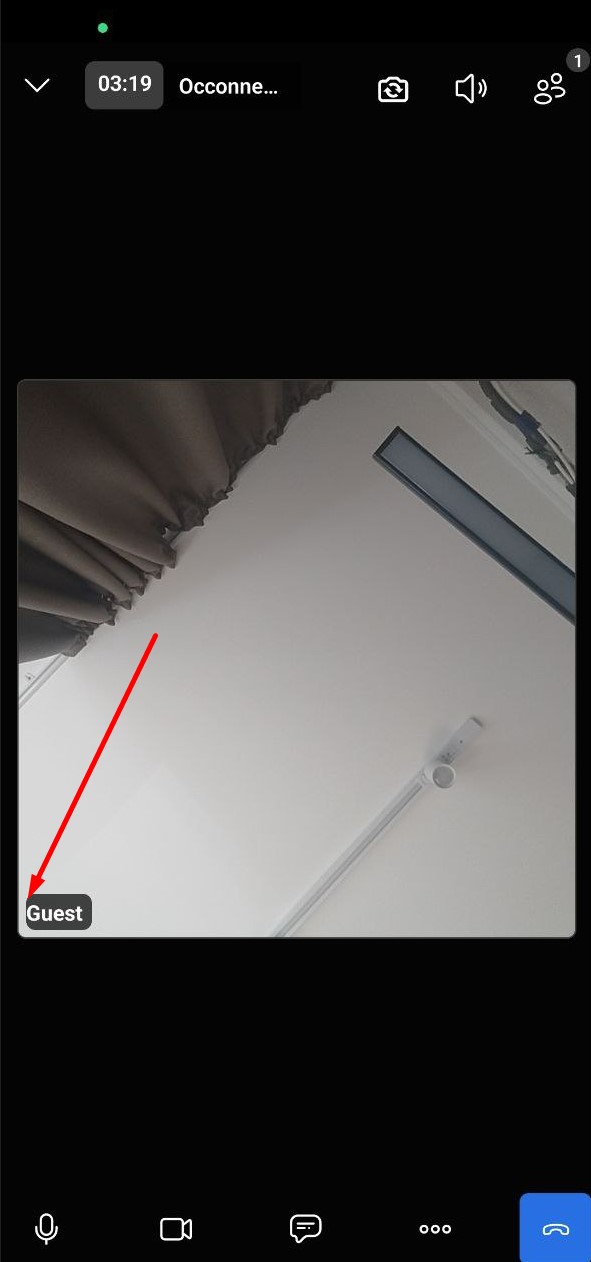
Ich habe insgesamt 16 Fehler entdeckt, die sich auf verschiedene Funktionen und Merkmale der Anwendung beziehen. Diese Fehler waren unterschiedlich schwerwiegend und reichten von kleineren Ungereimtheiten bis hin zu kritischen Problemen, die sich auf die Benutzerfreundlichkeit und Leistung der App auswirkten. Um die Zuverlässigkeit von OneCloud Connect aufrechtzuerhalten, ist es wichtig, umfassende Regressionstests durchzuführen, um diese Probleme umgehend zu beheben.